WordPressのログインパスワード・ユーザー名を忘れたり、紛失したことにより、管理画面にログインできなくなることってありますよね……。
でも、あわてなくても大丈夫! パスワード再発行の手続きや、ユーザー名の確認方法は、初心者にとってもそれほど難しいことではありません。
本記事では、WordPressのパスワードやユーザー名を忘れた場合の対処法や、パスワードを変更する方法について、優しく分かりやすく解説します。
| トラブルの種類 | 解決方法 |
|---|---|
| パスワードを忘れた |
WordPressのログイン画面からパスワードの再発行手続きをおこなう。 |
| ユーザー名を忘れた |
メールアドレスが分かる場合は、パスワード再発行手続きのメールにユーザー名が記載されている。 メールアドレスが不明の場合は、phpMyAdminを使ってユーザー名を確認する。 |
| パスワードを変更したい |
WordPressにログイン後、「プロフィール」または「ユーザー」から変更する。 |
- ※本記事で紹介している情報は執筆時点のものであり、閲覧時点では変更になっている場合がございます。また、ご利用の環境(ブラウザ、サーバー、プラグイン、テーマ、またはそのバージョンや設定、WordPress本体のバージョンや設定など)によっては本記事の情報通りに動作しない場合がございます。あらかじめご了承ください。
目次
WordPressのパスワードを忘れた場合の対処法

WordPressのログインパスワードを忘れた場合は、以下の手順で再発行をおこないます。
それぞれの手順について、順番にくわしく説明します。
また、WordPressのログイン方法については下記の記事でもくわしく解説しています。あわせてご確認ください。

WordPressのログイン方法とログインできない場合の解決方法!画像で徹底解説
- WordPressの使い方/操作方法
ログイン画面にアクセスする
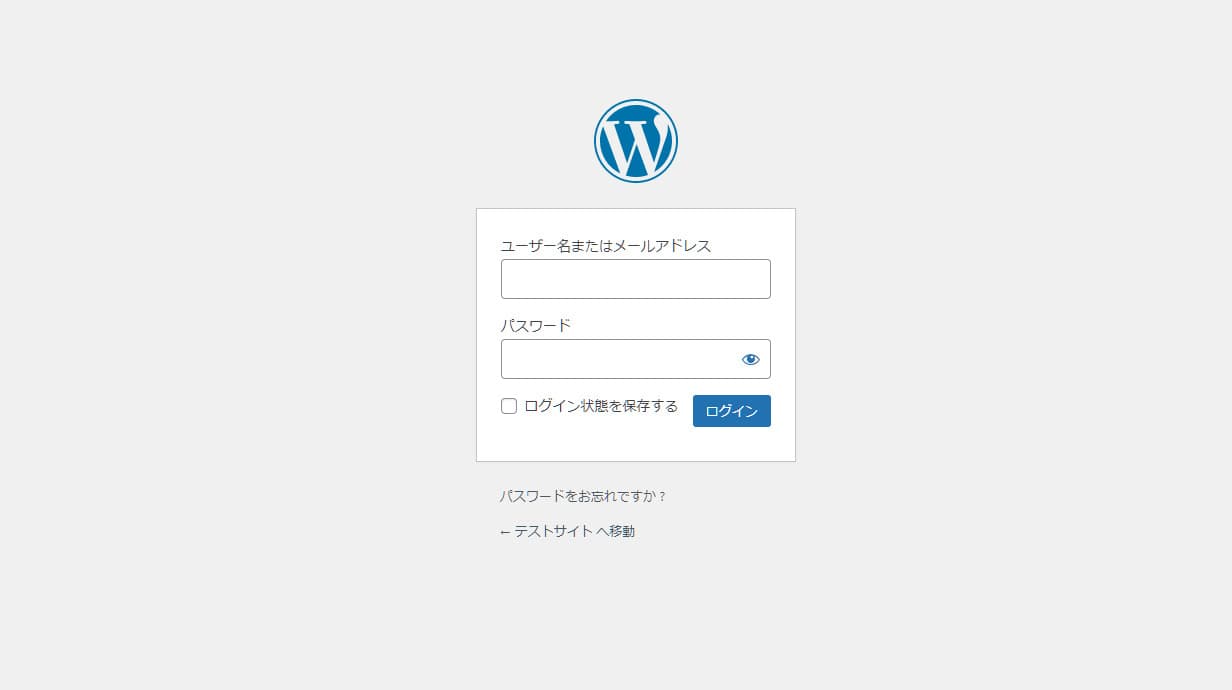
まず、ブラウザを開いて、WordPressのログイン画面を表示させてください。
ログイン画面のURLは、初期設定から変更していなければ、以下のとおりです。
https://(あなたのWebサイトのドメイン)/wp-login.php
「パスワードをお忘れですか ?」を押下する
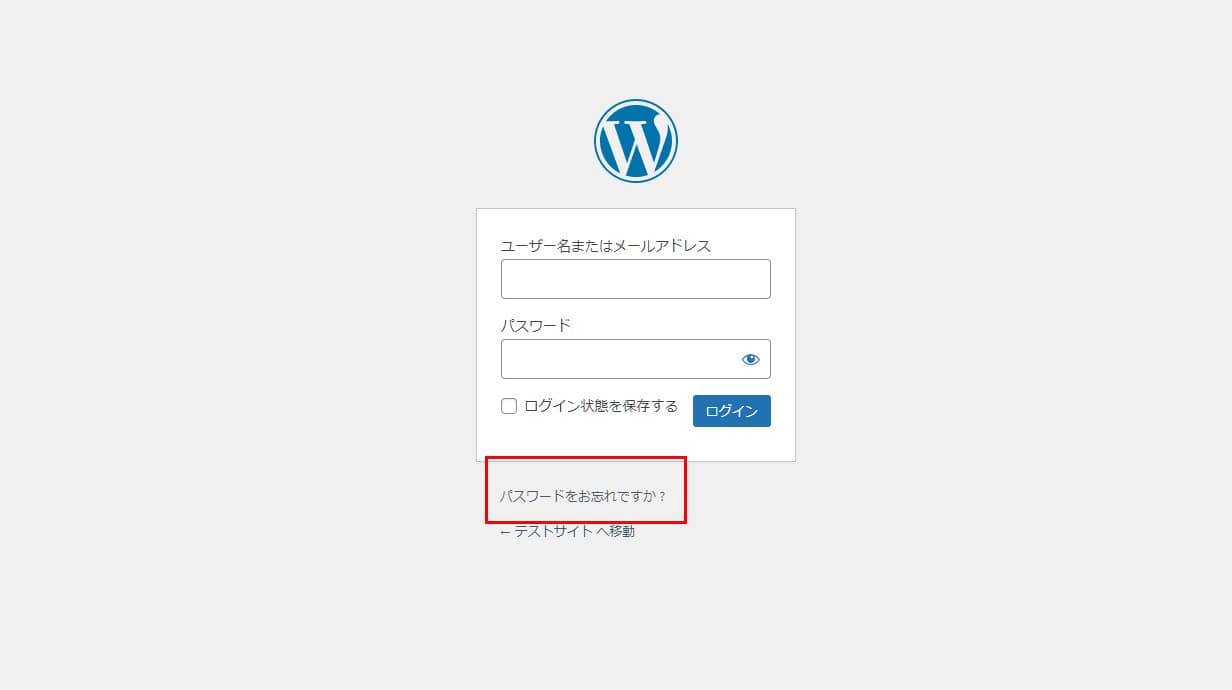
ユーザー名とパスワードを入力する欄の下に「パスワードをお忘れですか?」というテキストリンクがあります。
ここを押下すると、次の画面に遷移します。
ユーザー名またはメールアドレスを入力する
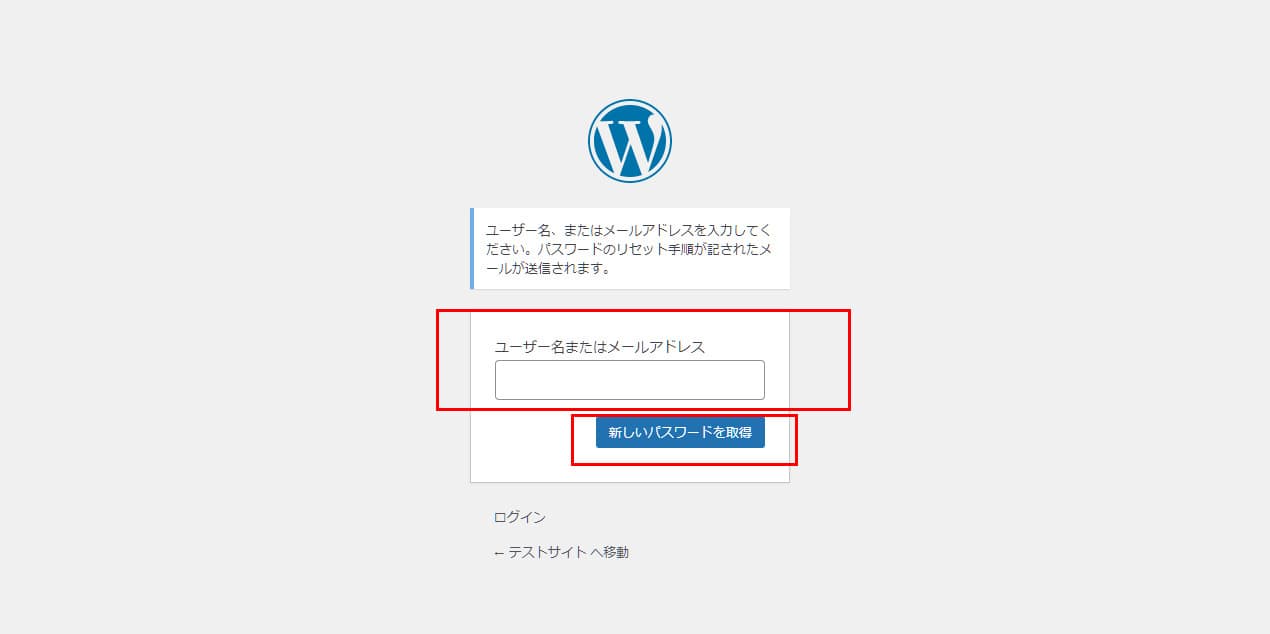
ユーザー名、またはメールアドレス(WordPressに設定済みのもの)を入力してください。
入力後、「新しいパスワードを取得」ボタンを押下します。
すると、パスワードの再発行手順が記載されたメールが送信されます。
届いたメールのURLにアクセスする
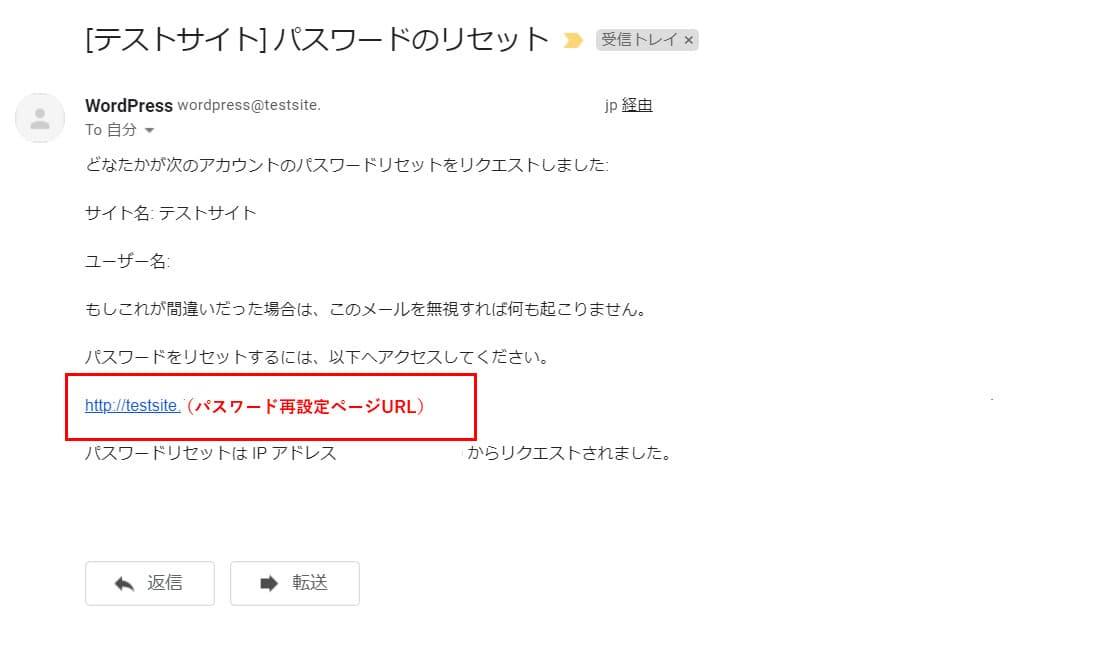
WordPressから「[サイト名]パスワードのリセット」という件名のメールが届きます。
メールに記載されているURLにアクセスしてください。
パスワードを再発行する
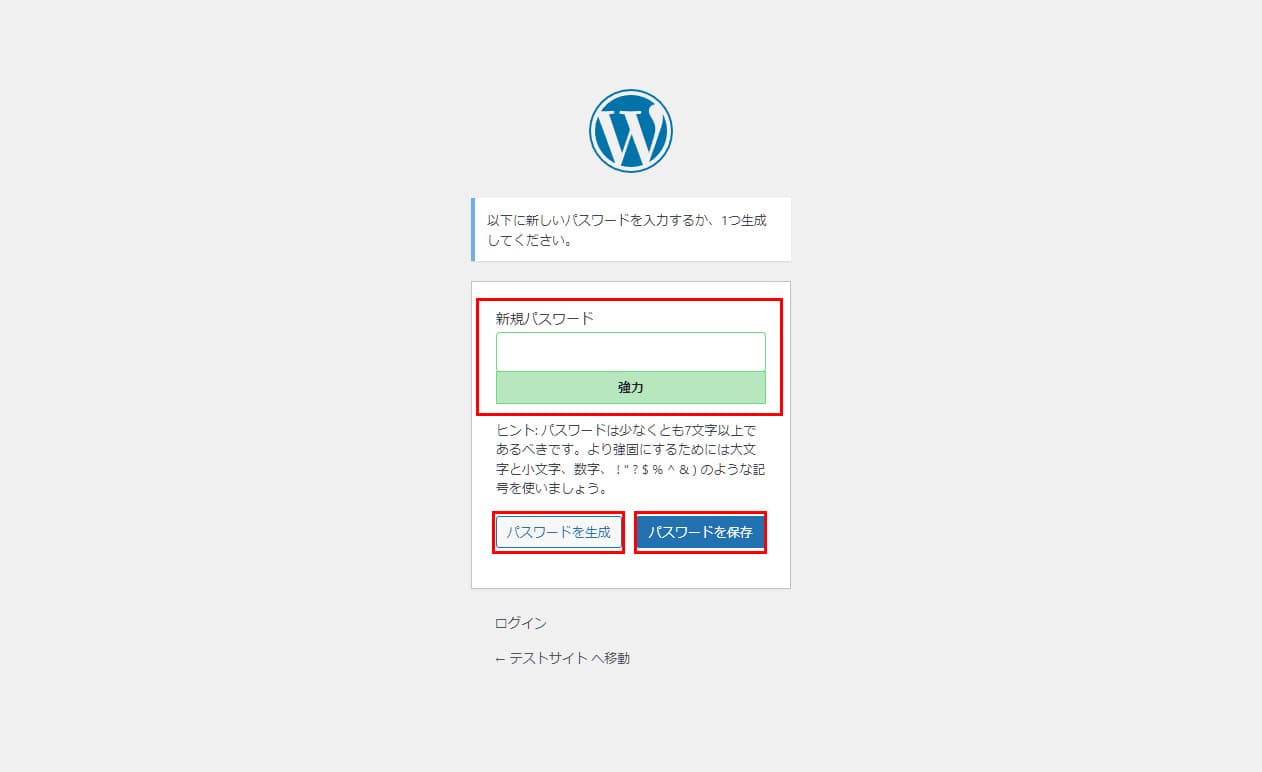
パスワード再設定画面に遷移すると、新しいパスワード候補が自動入力されています。
別のパスワードを設定したい場合は、左下の「パスワードを生成」ボタンを押下して新しい候補を表示させるか、自分自身で任意のパスワードを入力してください。
任意のパスワードを作成する場合は、英字の大文字・小文字や数字、記号などを組み合わせた7文字以上のパスワードが推奨されています。
パスワードを入力するとセキュリティ強度が表示されるので参考にしましょう。
設定したいパスワードの入力が終わったら「パスワードを保存」ボタンを押下してください。
WordPressのユーザー名を忘れた場合の対処法

ユーザー名がわからない場合の対処法には以下の2つがあります。
それぞれの対処法について、以下で説明します。
ログイン画面経由でユーザー名を確認する
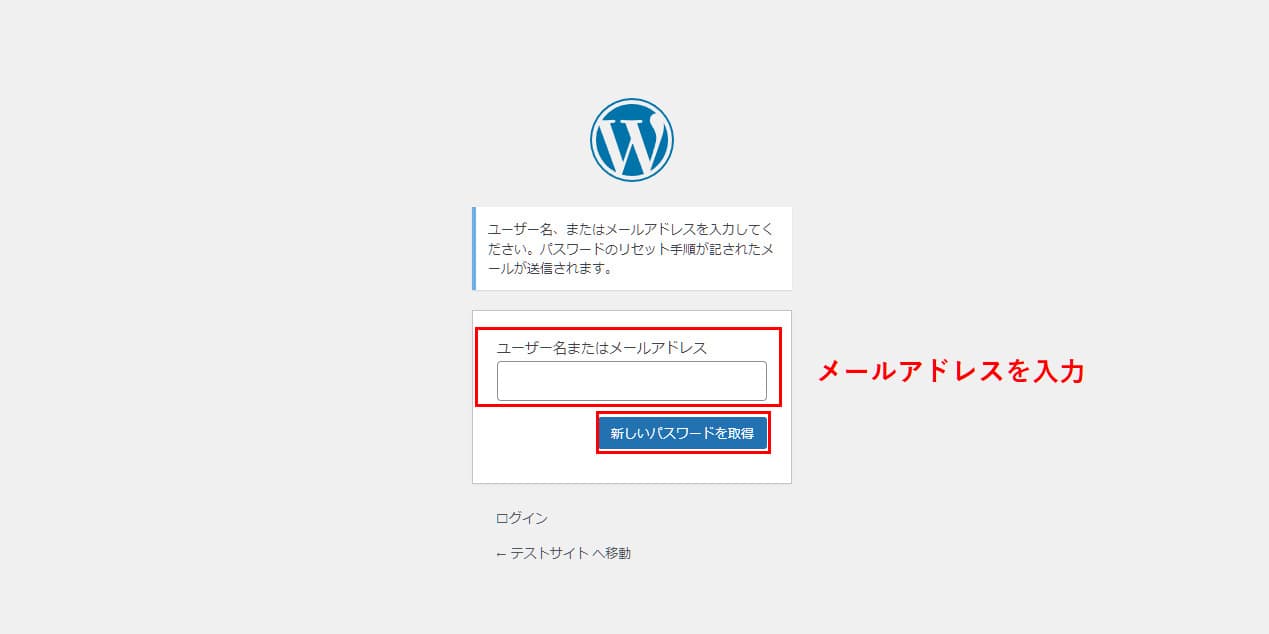
WordPressのログインパスワードとユーザー名の両方を忘れてしまった場合でも、
メールアドレスさえわかれば、簡単にパスワードの再設定やユーザー名の確認が可能です。
(※メールアドレスも不明な場合は、後述「phpMyAdminを使ってユーザー名を確認する」の方法を試してみてください。」)
まずはWordPressのログイン画面を開いてください。
途中までは、前述の「WordPressのパスワードを忘れた場合の対処法」と同じ手順ですので、パスワード再設定メールを送信するところまで進めてください。
すると下図のようなメールが送信されてきます。
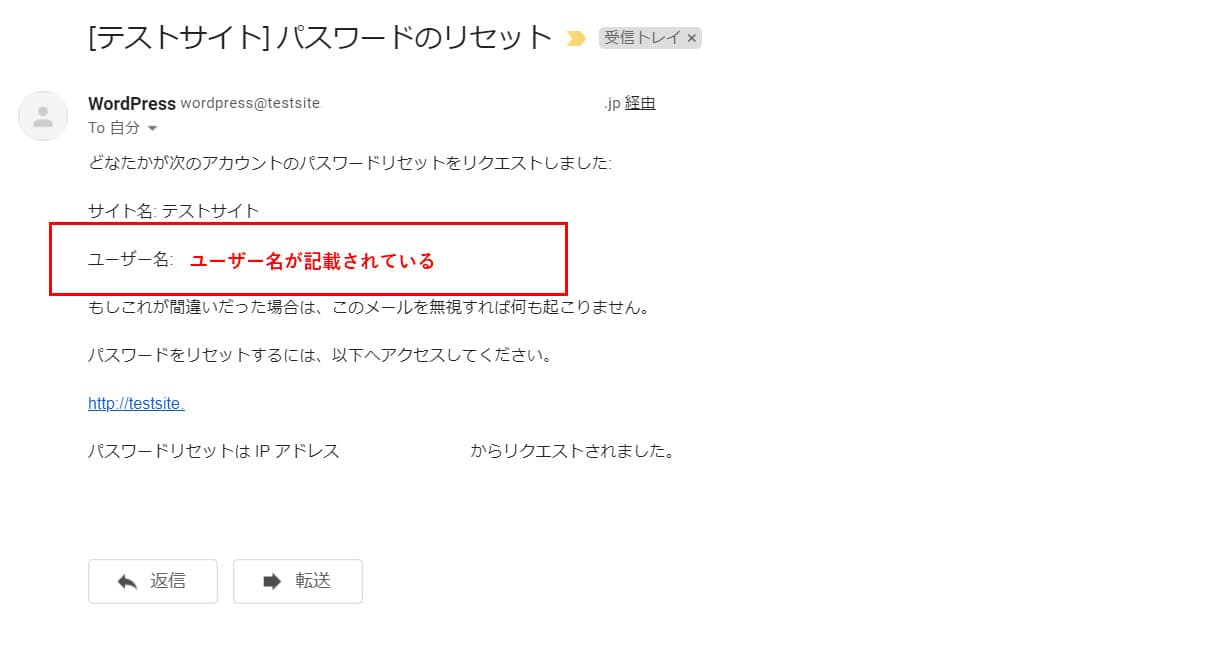
このメールの中(上記図の赤枠部分)にユーザー名が記載されているので、確認してください。
パスワードがわかる場合は再設定する必要はありません。そのままメールを削除してください。
ユーザー名とメールアドレスを両方とも忘れてしまった場合は、次で説明する方法で確認することができます。
phpMyAdminを使ってユーザー名を確認する
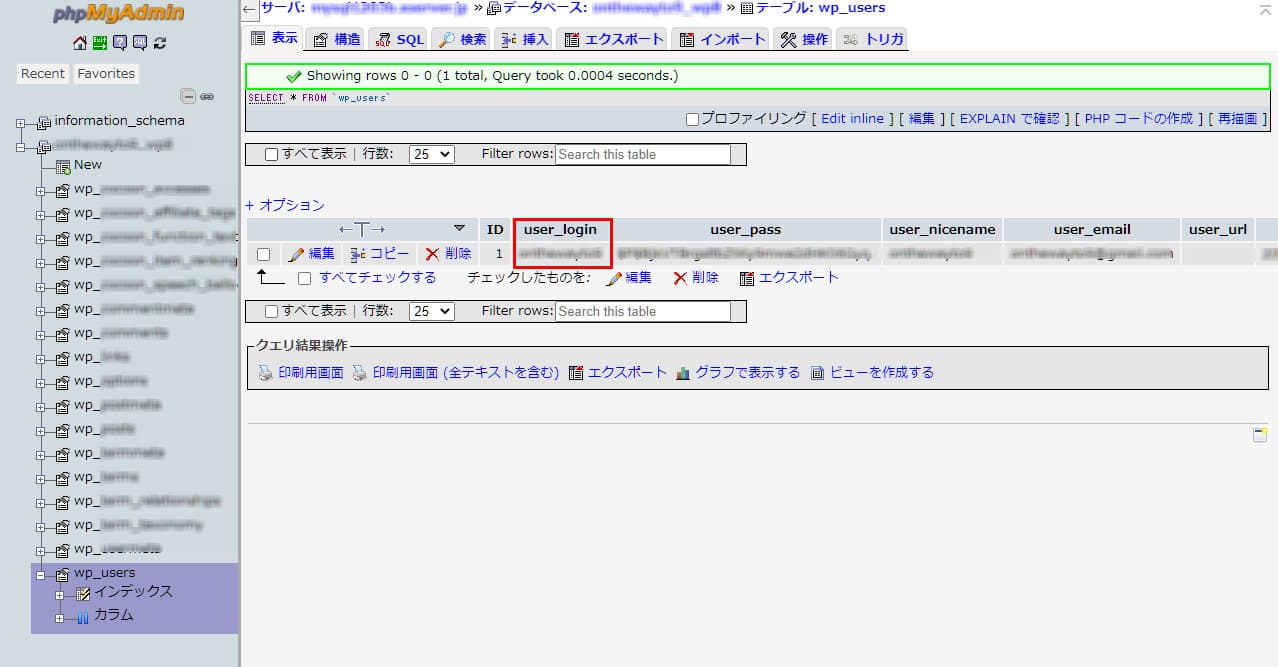
ユーザー名もメールアドレスも不明の場合は、phpMyAdmin(ピーエイチピーマイアドミン)にアクセスすることにより、ユーザー名の確認ができます。
phpMyAdmin:WordPressの情報が記載されているデータベース(MySQLサーバ)
phpMyAdminへはレンタルサーバーの管理画面※1にある「データベース※2」などからアクセスが可能です。
- ※1:レンタルサーバー管理画面の呼称はサービスにより異なる場合がありますが、一般的には「コントロールパネル」「サーバーパネル」と呼ばれることが多いです。
- ※2:「データベース」と表示されていることが一般的ですが、一部のサービスでは呼称が異なる場合もあります。
レンタルサーバー管理画面へのログインには、ユーザー名とパスワードの入力を求められるので、あらかじめ準備しておきましょう。
phpMyAdminにアクセスした後、Webサイトのデータベースを選択してから「wp_users」を表示します。
「user_login」に記載されている情報がログインユーザー名です(上記図の赤枠部分)。
例として、レンタルサーバー「ConoHa WING」でphpMyAdminにアクセスする手順を記載しておきます。
- コントロールパネルにログイン
- 上部メニューから「WING」を選択
- 「サイト管理」を選択
- 「データベース」を選択
- 「ユーザー名」を選択し「管理ツール」に入る
- 「phpMyAdmin」にログイン
こちらのページにくわしい手順を解説しているので、あわせてご確認ください。
WordPressのパスワードを変更する方法

WordPressのログインパスワードを忘れていない場合であっても、パスワードは必要に応じていつでも自由に変更することが可能です。
ここでは、以下の方法について解説します。
ログイン状態でパスワードを変更する方法
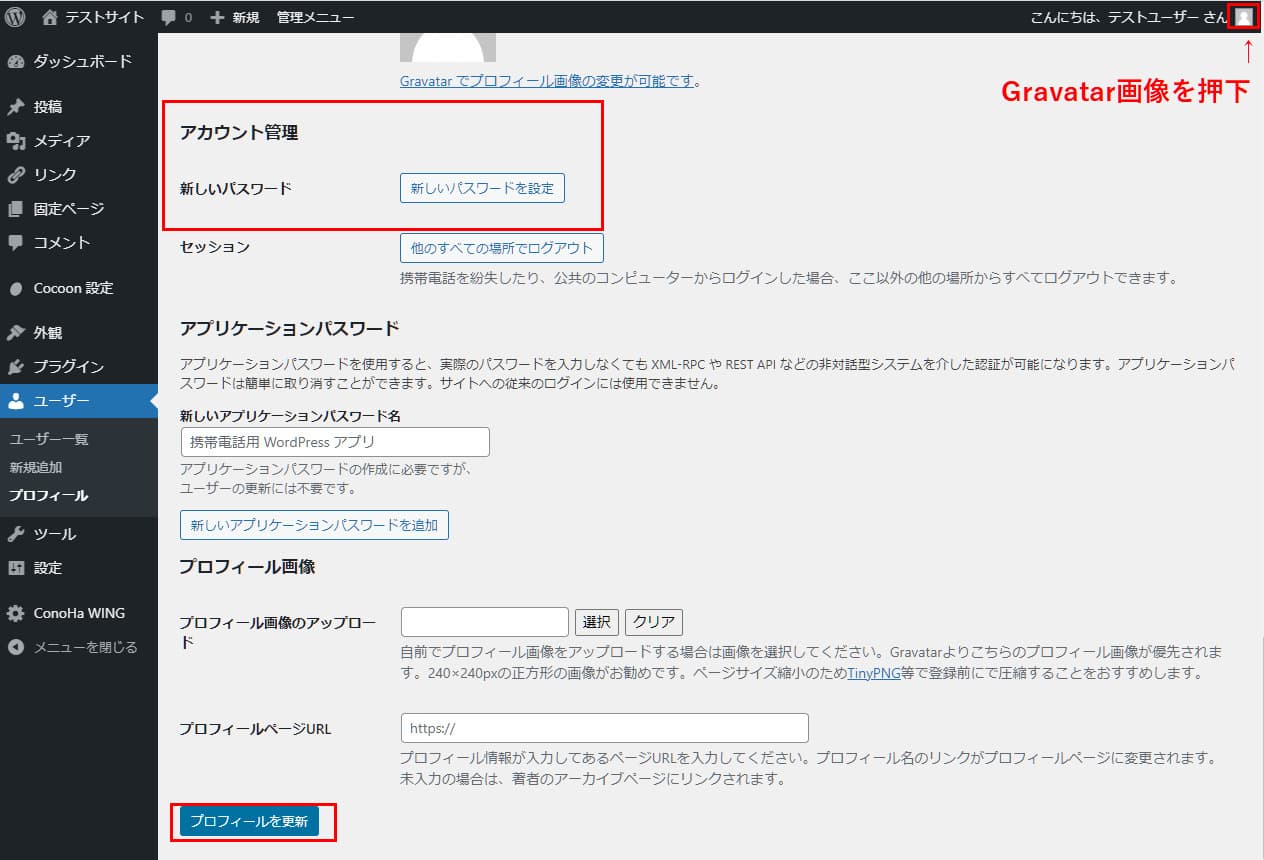
WordPressにログインするユーザーが1名だけの場合(あるいは、複数の人が同一のユーザー名・パスワードでログインする場合)は、ここで説明する方法でパスワードを変更することが可能です。
まず、WordPressにログインしている状態で、画面上部のメニュー右端にあるGravatar画像を押下してください。
すると、プロフィール編集画面に遷移するので、ページを下にスクロールし、「アカウント管理」を探してください。
次に、その中にある「新しいパスワードを設定」ボタンを押下し、入力欄に新しいパスワードを入力します。
その後、画面左下の「プロフィールを更新」ボタンを押下すると、新しいパスワードが保存されます。
サイト管理者が他ユーザーのパスワードを再設定する方法
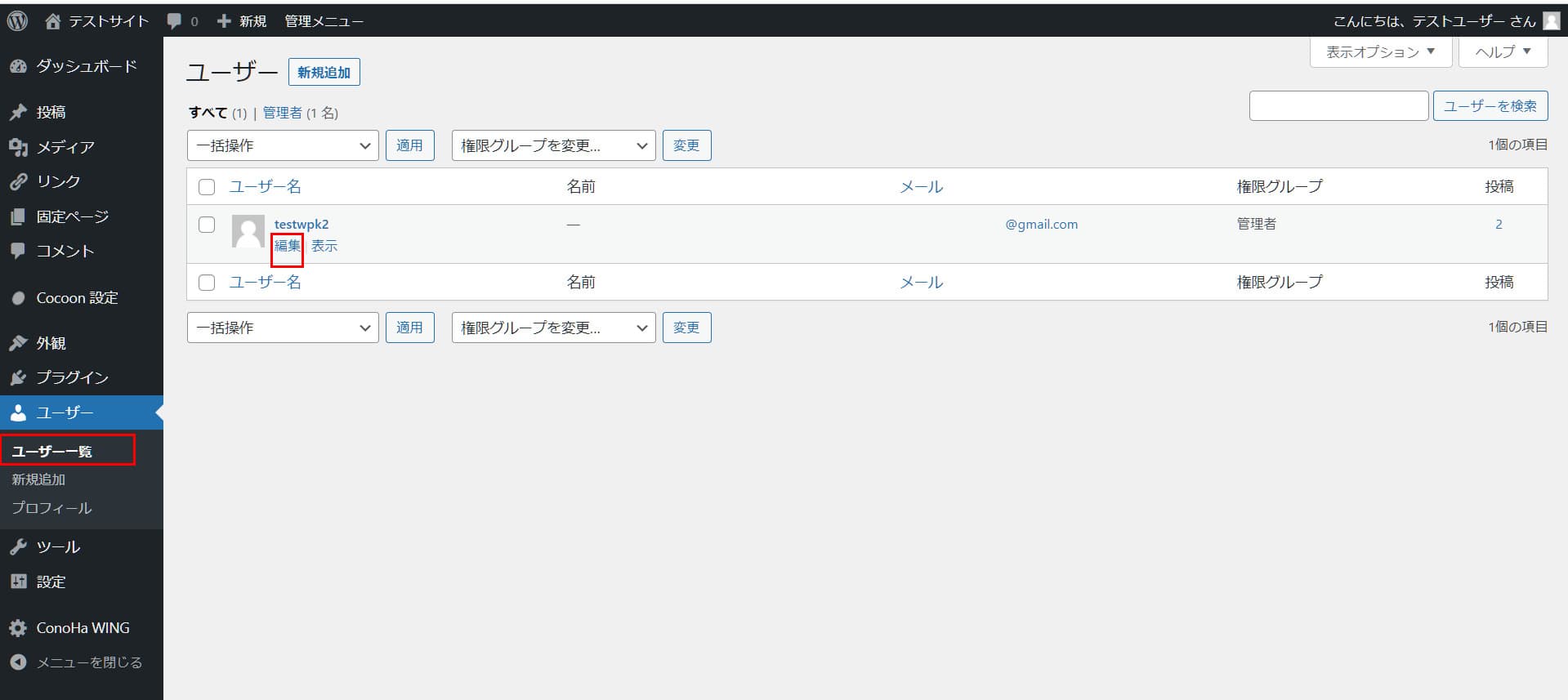
複数のユーザーがWordPressにログインして作業をする場合、Webサイトの管理者だけが他ユーザーのパスワードを変更・再設定できるようになっています。
WordPressにログイン後、ダッシュボードの左メニューから「ユーザー」>「ユーザー一覧」を選択してください。
パスワードを再設定したいユーザーの名前にマウスオーバーすると、「編集」「削除」が表示されるので、「編集」を押下します。
すると、ユーザーのプロフィール編集画面に遷移します。
「ログイン状態でパスワードを変更する方法」と同じ手順でパスワードを再設定してください。
WordPressのパスワードやユーザー名を忘れた時の対処法まとめ
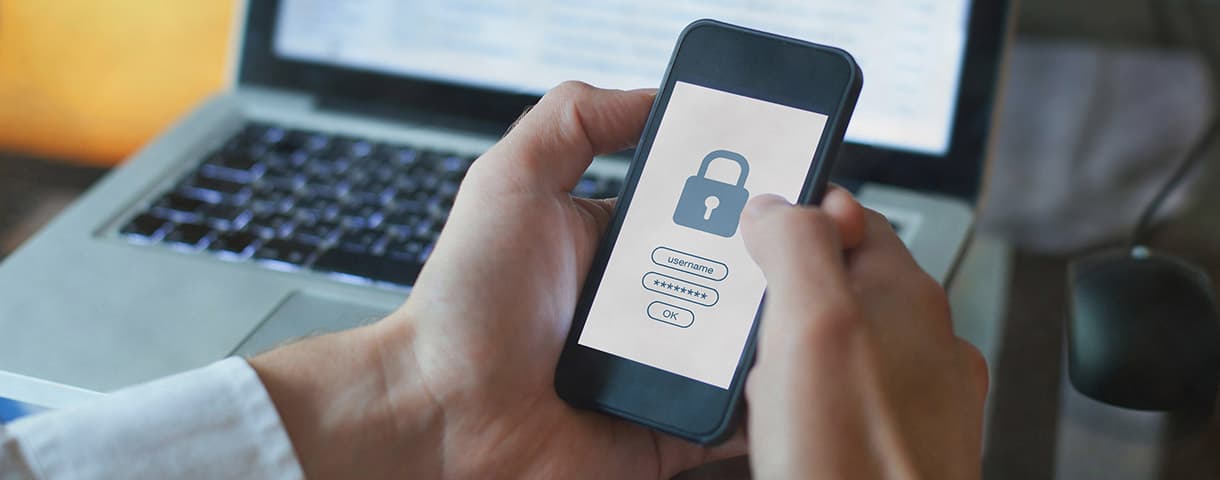
WordPressのログインパスワードやユーザー名を忘れたり紛失したりした場合でも、本記事で紹介した対処法を用いれば、再発行や確認をおこなうことができます。
初心者にも簡単に対処できるので、WordPressにログインできなくなった場合は、ぜひ今回ご紹介した方法で再設定してみてください。
WordPressを始めるならConoHa WINGがおすすめ!

「WordPressでブログやアフィリエイトを始めたい!」
「もっと性能の良いレンタルサーバーに乗り換えたい!」
そんなあなたには、高性能・高速でお得なレンタルサーバーConoHa WINGをおすすめします。
- ConoHa WINGのメリット
-
- サイト表示が速い! 国内最速のレンタルサーバー※
- 初心者も安心! 簡単で使いやすい管理画面
- 安定した稼働! 大量同時アクセスなどの高負荷にも強い
- お得な料金設定! 678円/月~で始められる!
- しかも初期費用が無料! さらに独自ドメインも永久無料!
- ※2023年7月自社調べ

ConoHa WINGは日本マーケティングリサーチ機構による調査で、下記の3部門においてNo.1を獲得しています。
- ConoHa WINGは3つのNo.1を獲得!
-
- アフィリエイター・ブロガーが使いたいレンタルサーバー
- WordPress利用者満足度
- サポートデスク対応満足度
- ※日本マーケティングリサーチ機構調べ 調査概要:2023年2月期_ブランドのイメージ調査
新規のお申し込みはこちら
Webにくわしくない初心者でもたった10分で始められるレンタルサーバー「ConoHa WING」。
とっても簡単だから今すぐ始めちゃいましょう。
また下記の記事では、ConoHa WINGを使ってWordPressを開設する方法を、画像付きでくわしく解説しています。

【WordPressの始め方】初心者でも最短10分でできる!簡単で失敗しない開設方法
- WordPressの始め方
他社レンタルサーバーからお乗換えはこちら
他社のレンタルサーバーをご利用中で、ConoHa WINGにお乗り換えを検討されている方も安心です!
煩雑なレンタルサーバーの移行もかんたんにお乗換えいただけるよう、いくつかのサポートを用意しています。
-
- WordPressかんたん移行ツール
-
他社サーバーでお使いのWordPressを、ご自身でかんたんにConoHa WINGへ移行ができる無料のツールをご用意しています。
- WordPressかんたん移行の詳細
-
- WordPress移行代行
-
移行にかかる作業はすべて専門のプロが代行するので、待っているだけでWordPressを移行できます。
- WING移行代行の詳細
-
- ConoHa WINGへの移行ガイド
-
レンタルサーバーの移行作業は複雑ですが、ConoHa WINGでは移行作業の流れをわかりやすくご紹介しています。
- ConoHa WINGお乗換えガイド











